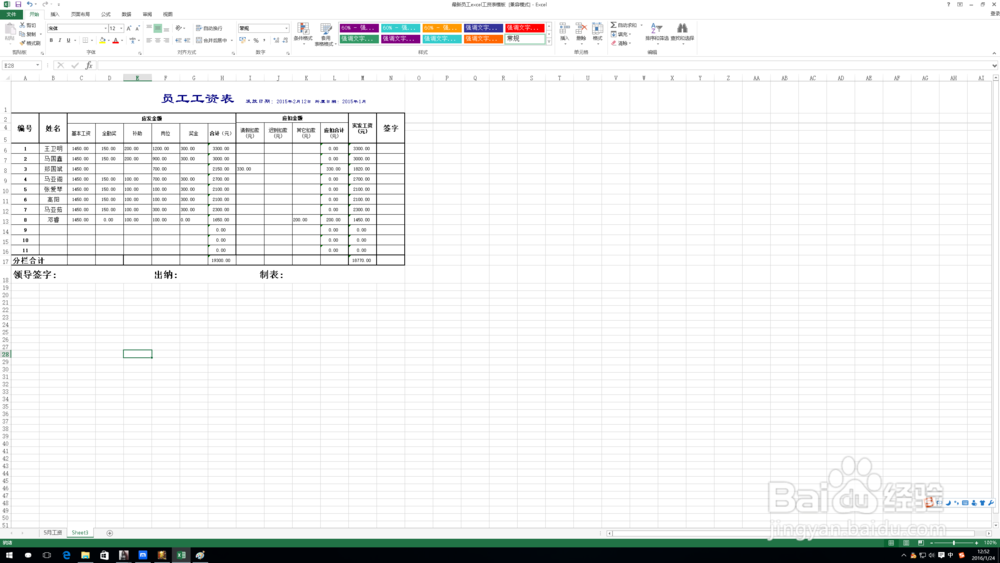1、首先我们打开我们的例子表格。
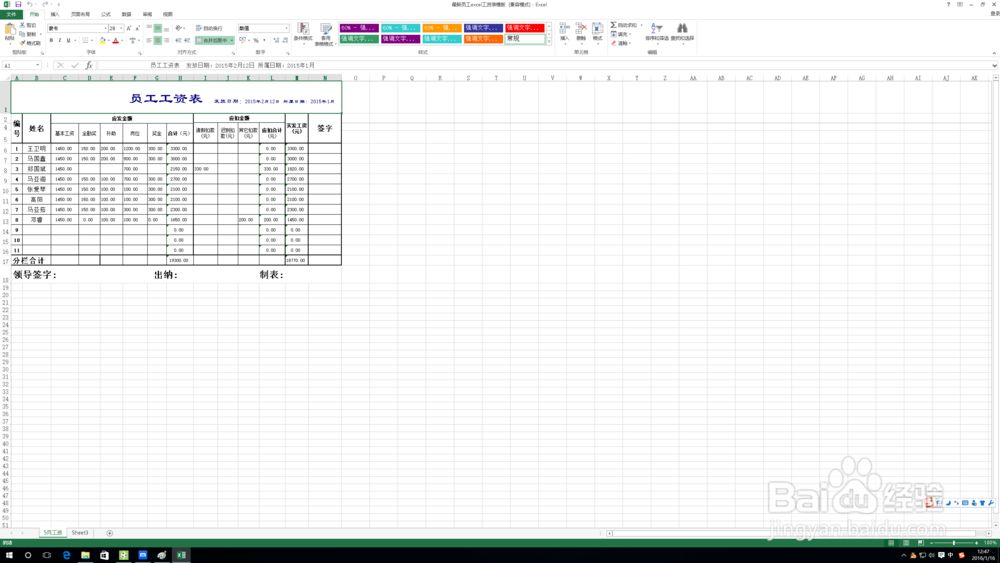
2、用鼠标左键点击A1单元格,按住不动勾选整个表格范围,右键单击选择复制。

3、这里是举例是在新的标签页复制当前表格,所以我们鼠标单击标签页,进入新的工作簿。
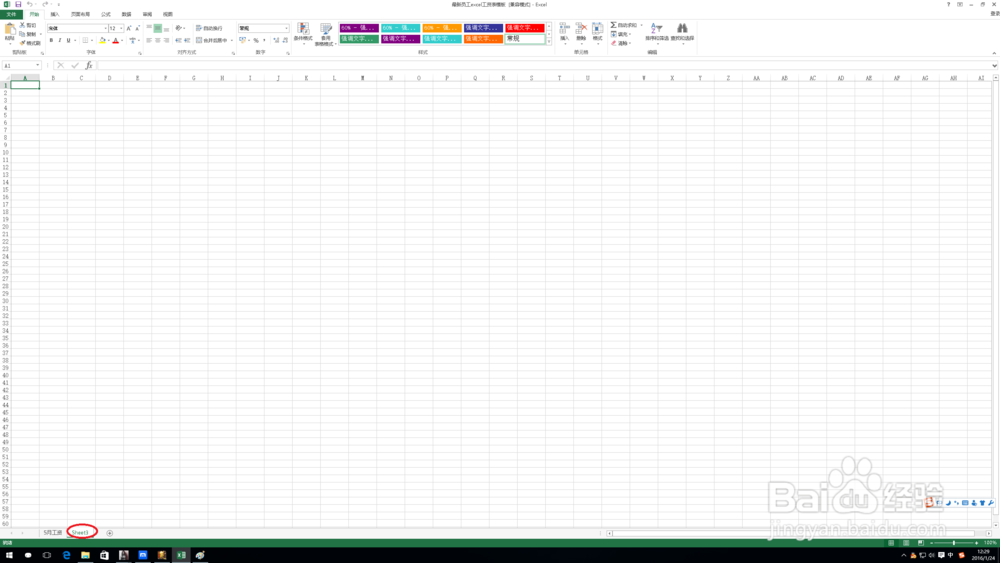
4、在A1单元格鼠标右键单击,并在右键菜单选择粘贴命令。

5、粘贴出来的表格数据完全一样,但是表格的格式不对,这时候就用格式刷来修改。
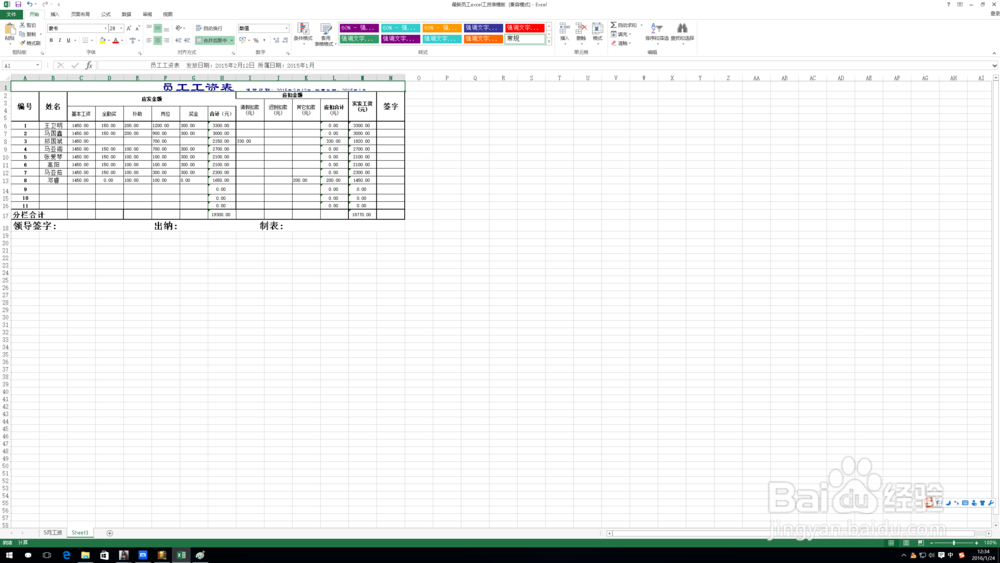
6、回到原工作薄,左键单击按住不动勾选表格边框,然后左键单击导航工具栏中的格式刷按钮。
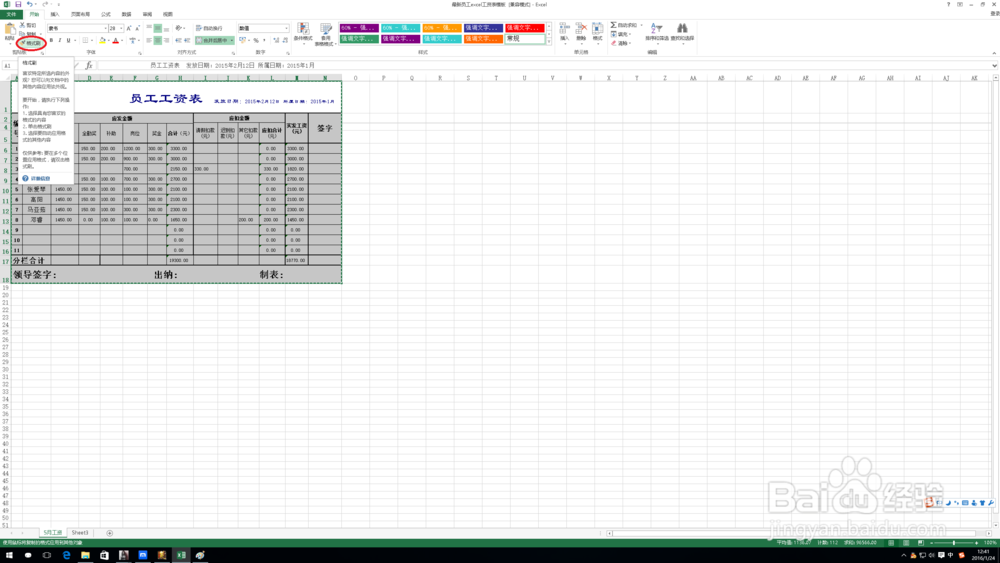
7、点击格式刷后,鼠标指莲镘拎扇示变成了一个白色的加号旁边和一个刷子,这时候进入新的工作薄,在边框上复选,就可以看到两个表格的行高变得一样了。